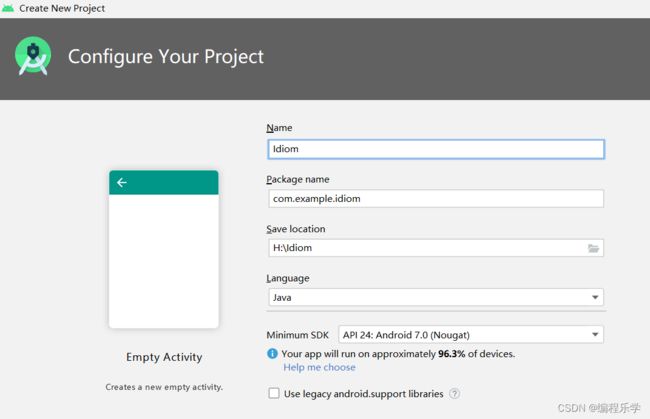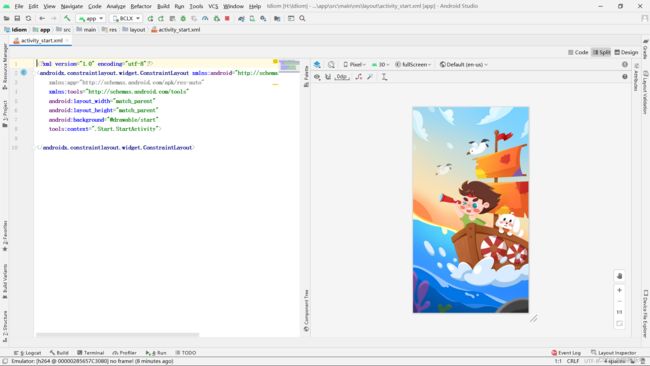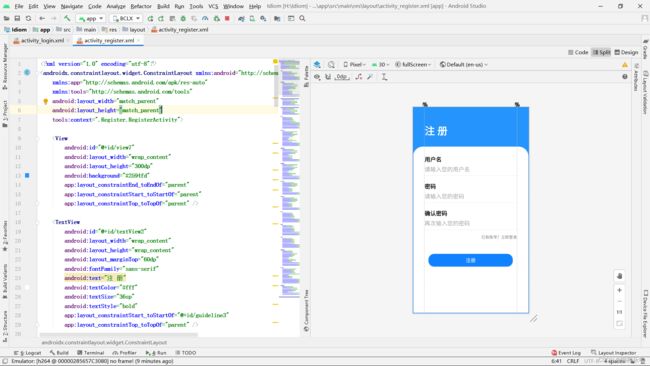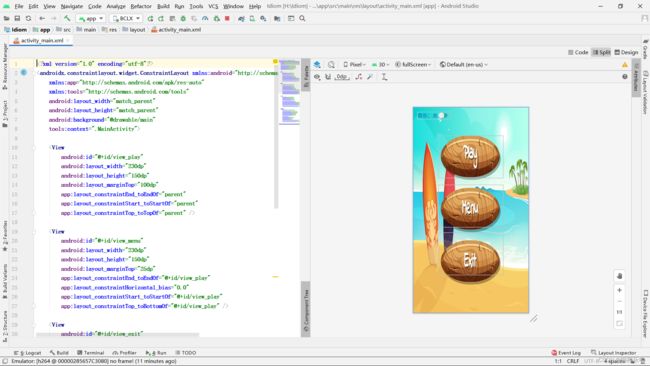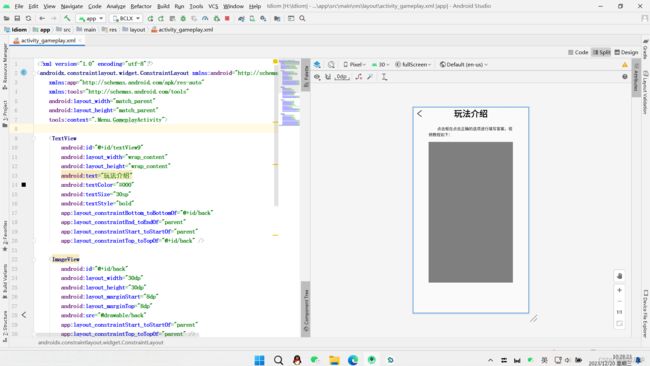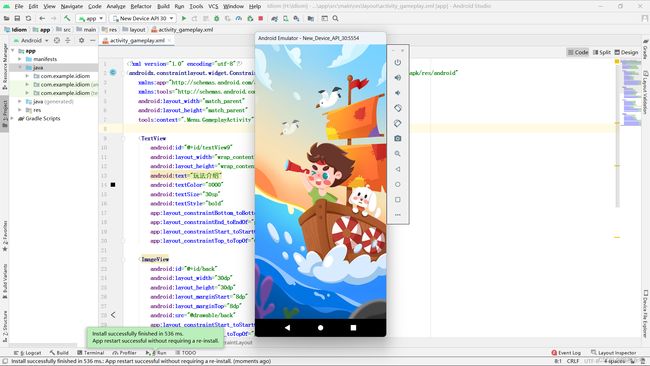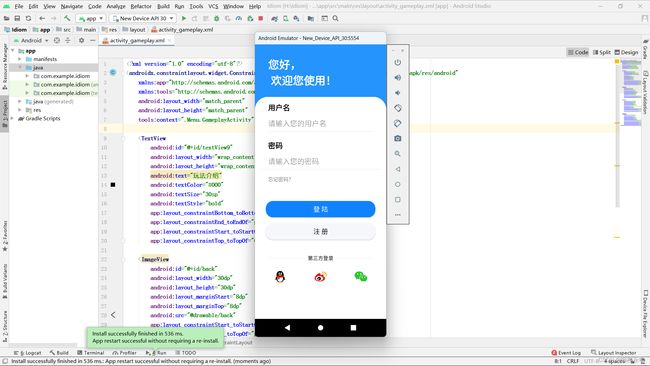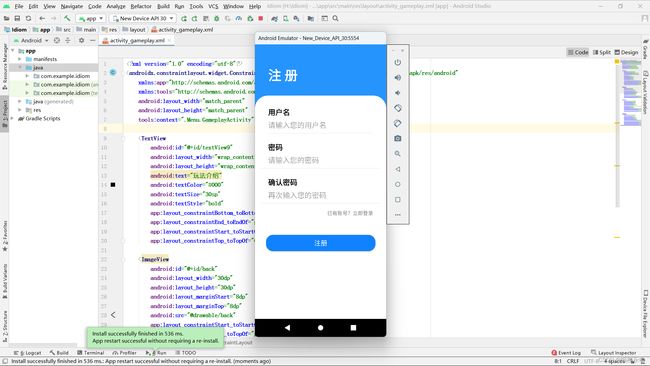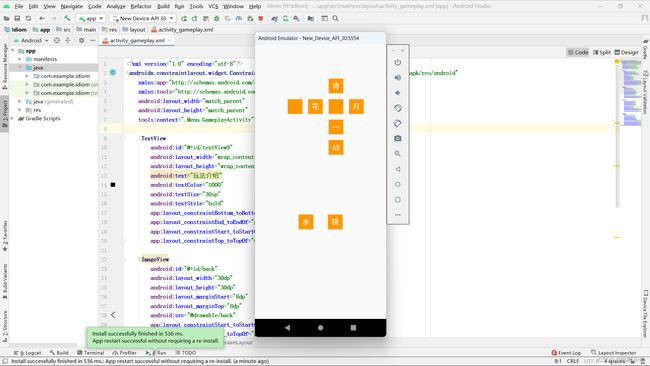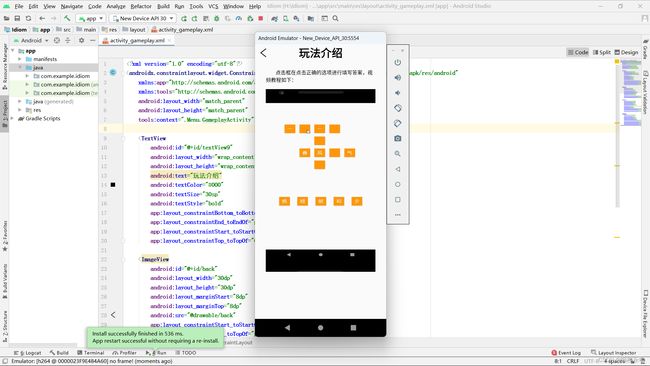Android Studio如何实现 成语接龙游戏(简单易上手)
该项目是一个基于Android Studio和Java语言编写的成语接龙游戏App。成语接龙是一种经典的中文文字游戏,旨在测试玩家的词汇量和思维敏捷性。该成语接龙游戏App旨在提供一种有趣、挑战性和教育性的游戏体验。玩家可以通过游戏提高自己的中文词汇量和思维敏捷性,并与其他玩家进行竞争和互动。同时,该App还提供了游戏玩法介绍和视频,以帮助用户了解游戏规则和提高游戏技巧。
目录
一、项目概述
1、构成以及功能设计
二、开发环境
三、准备工具
四、详细设计
1、新建工程
2、搭建启动页面
3、搭建注册、登陆界面
4、搭建主页界面
5、游戏玩法界面
6、搭建游戏页面
五、项目运行
1.图片演示
2.视频演示
六、项目总结
七、源码下载
一、项目概述
1、构成以及功能设计
①启动页
②.用户登录/注册功能
③主页面功能
- 顶部背景音乐
- 开始游戏
- 游戏玩法介绍
- 退出App
④ 游戏页面
- 进行游戏
⑤游戏玩法页面
- 视频介绍游戏玩法
二、开发环境
我的开发环境如下,大家的AS版本不需要和我相同,只要是近两年从官网下载的版本,都是比4.0.0高的,是可以满足运行和开发要求的。
![]()
三、准备工具
-
准备背景音乐以及图片,成语。
四、详细设计
1、新建工程
-
首先打开Android Studio,并新建一个工程,File——>New——>New Project——>Empty Project,工程名称叫做Idiom,可以根据自己喜好设置名称。
-
包名自己随意设定,这里博主用的是com.example,一般是com.example;工程文件的保存路径要修改一下,不要放在C盘,我这里选择的是放在H盘,养成项目统一放在英文路径下的好习惯。
-
最后选择API 24:Android 7.0,因为这样它就拥有了96.3%的跨平台性(兼容性非常好),因为它版本很低,基本上模拟器API版本都是高于20的,所以这个软件可以运行其他各种设备上。点击Finish完成创建。
2、搭建启动页面
我们来看一下activity_start布局文件。
启动页面xml完整代码如下:
然后回到我们的Activity文件。首先创建一个ImageView控件 然后进行页面背景颜色修改。
启动页面代码如下:
package com.example.idiom.Start;
import androidx.appcompat.app.AppCompatActivity;
import android.content.Intent;
import android.os.Bundle;
import android.os.CountDownTimer;
import android.os.Handler;
import android.widget.Button;
import android.widget.ImageView;
import com.example.idiom.Login.LoginActivity;
import com.example.idiom.MainActivity;
import com.example.idiom.R;
public class StartActivity extends AppCompatActivity {
TimeCount timeCount;
private Handler handler = new Handler();
private Runnable runnable = new Runnable() {
@Override
public void run() {
tomainActive();
}
};
// 进入主页面
private void tomainActive() {
startActivity(new Intent(this, LoginActivity.class));
// 跳转完成后注销
finish();
}
@Override
protected void onCreate(Bundle savedInstanceState) {
super.onCreate(savedInstanceState);
setContentView(R.layout.activity_start);
}
}
3、搭建注册、登陆界面
主要实现用户数据的存储,实现用户使用注册的账号进行登陆。
注册页面xml代码如下所示:
登陆页面xml代码如下:
注册页面JAVA代码如下所示:
package com.android.newshop.Register;
import android.content.Intent;
import android.os.Bundle;
import android.view.View;
import android.widget.Button;
import android.widget.EditText;
import android.widget.TextView;
import android.widget.Toast;
import androidx.appcompat.app.AppCompatActivity;
import com.android.newshop.Data.DatabaseHelper;
import com.android.newshop.Login.LoginActivity;
import com.android.newshop.R;
import org.w3c.dom.Text;
public class RegisterActivity extends AppCompatActivity {
private EditText mUserNameEditText;
private EditText mPasswordEditText;
private TextView tvLogin;
@Override
protected void onCreate(Bundle savedInstanceState) {
super.onCreate(savedInstanceState);
setContentView(R.layout.activity_register);
mUserNameEditText = findViewById(R.id.username_edittext);
mPasswordEditText = findViewById(R.id.password_edittext);
tvLogin = findViewById(R.id.tv_login);
// 返回登陆页面
tvLogin.setOnClickListener(new View.OnClickListener() {
@Override
public void onClick(View view) {
finish();
}
});
// 注册
Button registerButton = findViewById(R.id.register_button);
registerButton.setOnClickListener(new View.OnClickListener() {
@Override
public void onClick(View v) {
String username = mUserNameEditText.getText().toString().trim();
String password = mPasswordEditText.getText().toString().trim();
if (username.isEmpty() || password.isEmpty()) {
Toast.makeText(getApplicationContext(), "请输入账号或密码", Toast.LENGTH_SHORT).show();
return;
}
boolean result = mDatabaseHelper.insertData(username, password);
if (result) {
Toast.makeText(getApplicationContext(), "注册成功", Toast.LENGTH_SHORT).show();
Intent intent = new Intent(RegisterActivity.this, LoginActivity.class);
startActivity(intent);
finish();
} else {
Toast.makeText(getApplicationContext(), "注册失败", Toast.LENGTH_SHORT).show();
}
}
});
}
}登陆页面xml代码如下所示:
package com.android.newshop.Login;
import android.content.Intent;
import android.os.Bundle;
import android.view.View;
import android.widget.Button;
import android.widget.EditText;
import android.widget.TextView;
import android.widget.Toast;
import androidx.appcompat.app.AppCompatActivity;
import com.android.newshop.Data.DatabaseHelper;
import com.android.newshop.MainActivity;
import com.android.newshop.R;
import com.android.newshop.Register.RegisterActivity;
public class LoginActivity extends AppCompatActivity {
private TextView loginRegister;
private EditText user;
private EditText pass;
private Button mLoginButton;
@Override
protected void onCreate(Bundle savedInstanceState) {
super.onCreate(savedInstanceState);
setContentView(R.layout.activity_login);
user = findViewById(R.id.user);
pass = findViewById(R.id.pass);
mLoginButton = findViewById(R.id.login_button);
loginRegister = findViewById(R.id.login_register);
mDatabaseHelper = new DatabaseHelper(this);
loginRegister.setOnClickListener(new View.OnClickListener() {
@Override
public void onClick(View v) {
Intent intent = new Intent(LoginActivity.this, RegisterActivity.class);
startActivity(intent);
}
});
mLoginButton.setOnClickListener(new View.OnClickListener() {
@Override
public void onClick(View v) {
String username = user.getText().toString().trim();
String password = pass.getText().toString().trim();
if (username.isEmpty() || password.isEmpty()) {
Toast.makeText(getApplicationContext(), "请输入账号或密码", Toast.LENGTH_SHORT).show();
return;
}
boolean result = mDatabaseHelper.checkUser(username, password);
if (result) {
Toast.makeText(getApplicationContext(), "登陆成功", Toast.LENGTH_SHORT).show();
Intent intent = new Intent(LoginActivity.this, MainActivity.class);
startActivity(intent);
finish();
} else {
Toast.makeText(getApplicationContext(), "账号或密码错误", Toast.LENGTH_SHORT).show();
}
}
});
}
}4、搭建主页界面
主页面xml如下所示:
-
在 onCreate() 方法中,首先调用了 initView() 方法,用于初始化界面的各个控件。然后依次调用了 music()、exit()、play() 和 menu() 方法,分别用于处理背景音乐的播放、退出程序、开始游戏和显示菜单选项的功能。
在 music() 方法中,通过设置 musicSwitch 的监听器,当开关状态发生变化时,会触发 onCheckedChanged() 方法。用户可以通过这个开关控制背景音乐的播放与暂停。
在 exit() 方法中,通过设置 viewExit 的点击监听器,当用户点击退出按钮时,调用 finishAffinity() 方法结束当前 Activity 及其所有相关的 Activity,并调用 System.exit(0) 终止进程,退出整个应用程序。
在 play() 方法中,通过设置 viewPlay 的点击监听器,当用户点击开始游戏按钮时,会跳转到 EasyActivity 页面。
在 menu() 方法中,通过设置 viewMenu 的点击监听器,当用户点击菜单按钮时,会弹出一个对话框,显示游戏玩法选项。
在 onDestroy() 方法中,调用了 super.onDestroy(),用于释放资源。
总体来说,这个 MainActivity 类是应用程序的主界面,包含了播放背景音乐、开始游戏、显示菜单选项和退出程序等功能。
接下来是对应java文件代码:
package com.example.idiom;
import android.content.DialogInterface;
import android.content.Intent;
import android.media.MediaPlayer;
import android.os.Bundle;
import android.view.View;
import android.widget.CompoundButton;
import android.widget.Switch;
import androidx.appcompat.app.AlertDialog;
import androidx.appcompat.app.AppCompatActivity;
import com.example.idiom.Game.EasyActivity;
import com.example.idiom.Game.HardActivity;
import com.example.idiom.Menu.GameplayActivity;
public class MainActivity extends AppCompatActivity {
private MediaPlayer mediaPlayer;
private Switch musicSwitch;
private View viewPlay;
private View viewMenu;
private View viewExit;
@Override
protected void onCreate(Bundle savedInstanceState) {
super.onCreate(savedInstanceState);
setContentView(R.layout.activity_main);
initView();
music();
exit();
play();
menu();
}
private void menu() {
viewMenu.setOnClickListener(new View.OnClickListener() {
@Override
public void onClick(View view) {
Menu();
}
});
}
// 菜单栏选项
private void Menu() {
AlertDialog.Builder builder = new AlertDialog.Builder(this);
final String[] options = {"游戏玩法"};
builder.setTitle("菜单:");
builder.setItems(options, new DialogInterface.OnClickListener() {
@Override
public void onClick(DialogInterface dialog, int which) {
}
});
}
// 开始游戏
private void play() {
viewPlay.setOnClickListener(new View.OnClickListener() {
@Override
public void onClick(View view) {
Intent intent = new Intent(MainActivity.this, EasyActivity.class);
startActivity(intent);
}
});
}
// 退出程序
private void exit() {
viewExit.setOnClickListener(new View.OnClickListener() {
@Override
public void onClick(View view) {
finishAffinity(); // 结束当前Activity及其所有相关的Activity
System.exit(0); // 终止进程,退出整个应用程序
}
});
}
// 播放背景音乐
private void music() {
musicSwitch.setOnCheckedChangeListener(new CompoundButton.OnCheckedChangeListener() {
@Override
public void onCheckedChanged(CompoundButton buttonView, boolean isChecked) {
}
});
}
@Override
protected void onDestroy() {
super.onDestroy();
}
private void initView() {
viewPlay = (View) findViewById(R.id.view_play);
viewMenu = (View) findViewById(R.id.view_menu);
viewExit = (View) findViewById(R.id.view_exit);
mediaPlayer = MediaPlayer.create(this, R.raw.music0);
musicSwitch = findViewById(R.id.music_switch);
}
}5、游戏玩法界面
游戏玩法页面xml代码如下所示:
在onCreate()方法中,首先调用了super.onCreate(savedInstanceState)和setContentView(R.layout.activity_gameplay)方法来初始化活动的界面布局。
然后通过调用initView()方法来初始化界面中的各个视图组件。
接下来,使用字符串拼接的方式指定了视频文件的路径,并将该路径传递给videoView.setVideoPath()方法来设置视频播放的路径。
最后,调用videoView.start()方法来开始播放视频,并通过调用back()方法为返回按钮设置点击事件监听器。
back()方法中,通过调用back.setOnClickListener()方法为返回按钮设置了一个点击事件监听器,当返回按钮被点击时,调用finish()方法来结束当前活动。
总体来说,这个类的作用是显示游戏玩法页面,并在页面加载完成后自动播放一个视频。
对应的java编程代码:
package com.example.idiom.Menu;
import android.os.Bundle;
import android.view.View;
import android.widget.ImageView;
import android.widget.TextView;
import android.widget.VideoView;
import androidx.appcompat.app.AppCompatActivity;
import com.example.idiom.R;
public class GameplayActivity extends AppCompatActivity {
private TextView textView9;
private ImageView back;
private TextView textView10;
private VideoView videoView;
@Override
protected void onCreate(Bundle savedInstanceState) {
super.onCreate(savedInstanceState);
setContentView(R.layout.activity_gameplay);
initView();
back();
}
private void back() {
back.setOnClickListener(new View.OnClickListener() {
@Override
public void onClick(View view) {
finish();
}
});
}
private void initView() {
textView9 = (TextView) findViewById(R.id.textView9);
back = (ImageView) findViewById(R.id.back);
textView10 = (TextView) findViewById(R.id.textView10);
videoView = (VideoView) findViewById(R.id.video_view);
}
}6、搭建游戏页面
对应的xml代码如下所示:
实现java代码如下所示:
package com.example.idiom.Game;
import android.content.DialogInterface;
import android.content.Intent;
import android.graphics.Color;
import android.os.Bundle;
import android.view.View;
import android.widget.Button;
import android.widget.Toast;
import androidx.appcompat.app.AlertDialog;
import androidx.appcompat.app.AppCompatActivity;
import com.example.idiom.MainActivity;
import com.example.idiom.R;
public class EasyActivity extends AppCompatActivity implements View.OnClickListener {
private Button btnkJing;
private Button btnShui;
private Button btnJing;
private Button btnkShui;
private String btn_jing, btn_shui;
@Override
protected void onCreate(Bundle savedInstanceState) {
super.onCreate(savedInstanceState);
setContentView(R.layout.activity_easy);
initView();
btnkjing();
btnkshui();
last();
}
private void last() {
if (!btnJing.isEnabled() && !btnShui.isEnabled()) {
// 创建一个 AlertDialog.Builder 对象
AlertDialog.Builder builder = new AlertDialog.Builder(EasyActivity.this);
// 设置对话框标题
// 为对话框设置否定按钮,即“重新开始”按钮
builder.setNegativeButton("重新开始", new DialogInterface.OnClickListener() {
public void onClick(DialogInterface dialog, int id) {
// 重新创建当前活动
recreate();
}
});
// 创建对话框并显示
AlertDialog dialog = builder.create();
dialog.show();
}
}
private void btnkshui() {
btnkShui.setOnClickListener(new View.OnClickListener() {
@Override
public void onClick(View view) {
// 选项的监听事件
btnJing.setOnClickListener(this);
btnShui.setOnClickListener(this);
switch (view.getId()) {
case R.id.btn_jing:
// 将所选的答案显示在按钮上
btnkShui.setText(btn_jing);
break;
}
}
});
}
private void btnkjing() {
btnkJing.setOnClickListener(new View.OnClickListener() {
@Override
public void onClick(View view) {
// 选项的监听事件
btnJing.setOnClickListener(this);
btnShui.setOnClickListener(this);
switch (view.getId()) {
}
}
});
}
private void initView() {
btnkJing = (Button) findViewById(R.id.btnk_jing);
btnShui = (Button) findViewById(R.id.btn_shui);
btnJing = (Button) findViewById(R.id.btn_jing);
btnkShui = (Button) findViewById(R.id.btnk_shui);
// 获取选项按钮中的文字
btn_jing = btnJing.getText().toString();
btn_shui = btnShui.getText().toString();
}
@Override
public void onClick(View v) {
}
}至此,完整的成语接龙游戏项目创建完成。
五、项目运行
1.图片演示
(1)运行app到模拟器上,显示启动面:
(2)登陆页面:
(3)点击注册跳转到注册页面:
(4)注册账号后进行登陆然乎进入首页:
(5)点击Play进入游戏页面:
(5)进入游戏玩法视频讲解页面
2.视频演示
Android Studio如何实现 成语接龙游戏(简单易上
运行效果和功能很完整,至此就完成了非常简单的购物车App。大家可以跟着动手做一下,放上自己喜欢的商品,还有头像!
六、项目总结
1.启动页:在应用程序启动时展示一个启动页,用于展示应用程序的 logo 或其他相关信息。
2.用户登录/注册功能:提供了用户登录和注册的功能。用户可以使用已有账号进行登录,或者创建一个新的账号进行注册。
3.主页面功能:主页面包含了顶部背景音乐、开始游戏、游戏玩法介绍和退出 App 的功能。
4.顶部背景音乐:在主页面的顶部显示了一个背景音乐播放器,用户可以通过控制面板控制音乐的播放、暂停和切换曲目。
5.开始游戏:用户点击该按钮可以开始游戏,跳转到游戏页面。
6.游戏玩法介绍:用户点击该按钮可以查看游戏的玩法介绍,跳转到游戏玩法页面。
7.退出 App:用户点击该按钮可以退出应用程序。
8.游戏页面:该页面提供了游戏的界面,用户可以在此页面进行游戏。
9.游戏玩法页面:该页面展示了游戏的玩法介绍,用户可以通过观看视频了解游戏的玩法。
七、源码下载
需要源码学习的同学可以关注宫纵号《编程乐学》,回复:购物商城,即可获取源码信息。